PS滤镜教你制作绚丽光线
来源:sc115.com | 469 次浏览 | 2015-09-13
标签: 滤镜 光线
本教程制作都是用滤镜来完成。从简单的一个光源开始,多次经过变形及调色,最终变成绚丽的彩色光束。整个制作过程比较简单,不过滤镜的效果有很多随机性,可能做出的效果会有点差异。希望教程对飞特网的朋友们有所帮助!
教程最终完成效果
下面是具体的制作步骤:
1、新建一个800 * 800 像素的文件,背景填充黑色,然后执行:滤镜 > 渲染 > 镜头光晕,参数设置如下图。 
2、再执行:滤镜 > 渲染 > 光照效果,设置为3色点光后删除最右边的光源(选中直接按Delete 删除)。 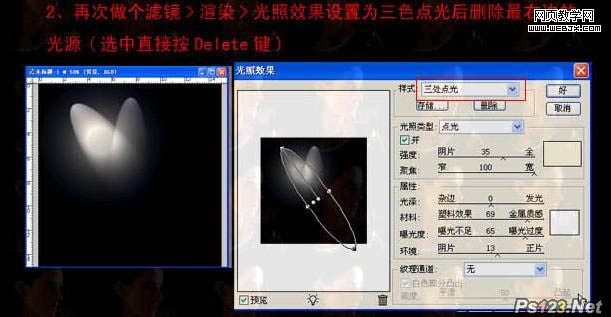
3、执行:滤镜 > 扭曲 > 极坐标,选中平面坐标到极坐标。 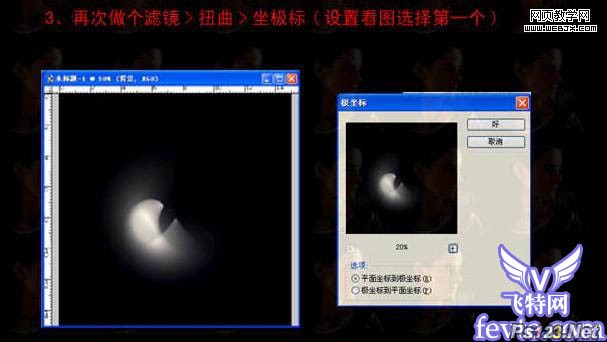
4、选中渐变工具,模式设置为颜色,渐变方式为角度渐变,然后在画面上拉出下图所示的效果。 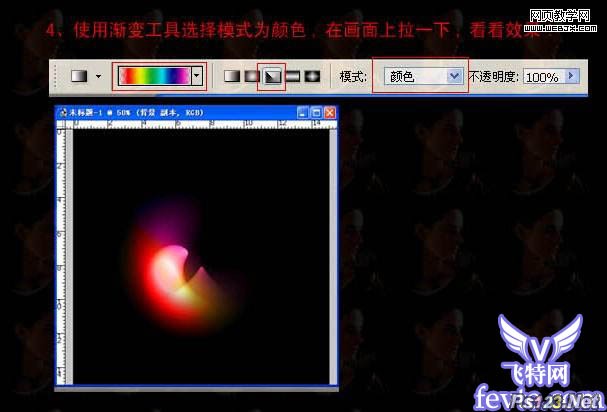
5、把刚才的图层保留,复制一个同样的图层,执行:滤镜 > 扭曲 > 波浪,由于波浪的随机性较强,设置基本如下图。 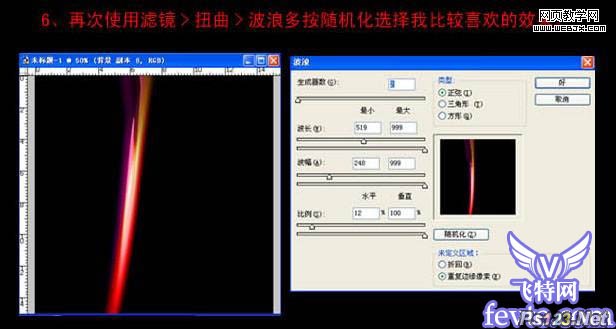
6、再次执行:滤镜 > 扭曲 > 极坐标,参数设置如下图,确定后按Ctrl + F 多试几次选择自己满意的效果。 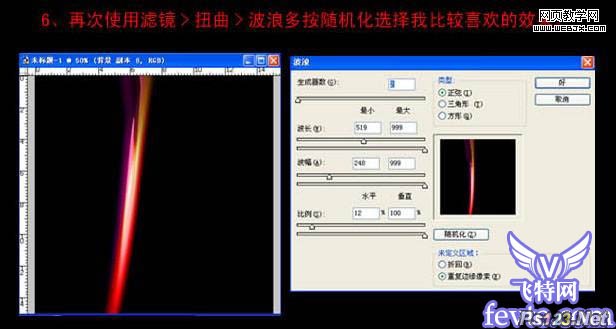
7、执行:滤镜 > 扭曲 > 切变,调出自己比较喜欢的效果。 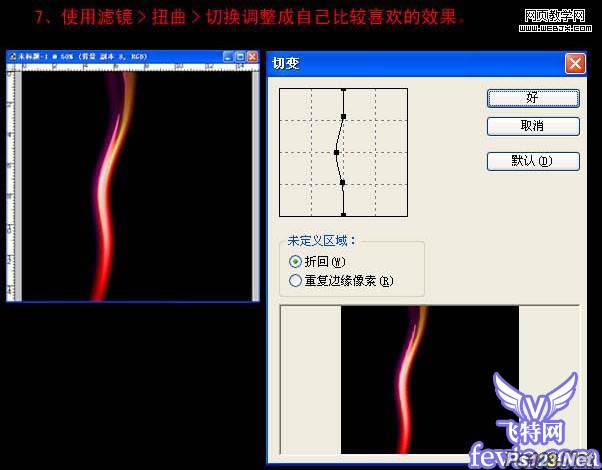
8、重复5-7步骤,多制作几组效果,然后适当调整好角度及颜色。再把各图层混合模式改为"滤色"效果就出来了。 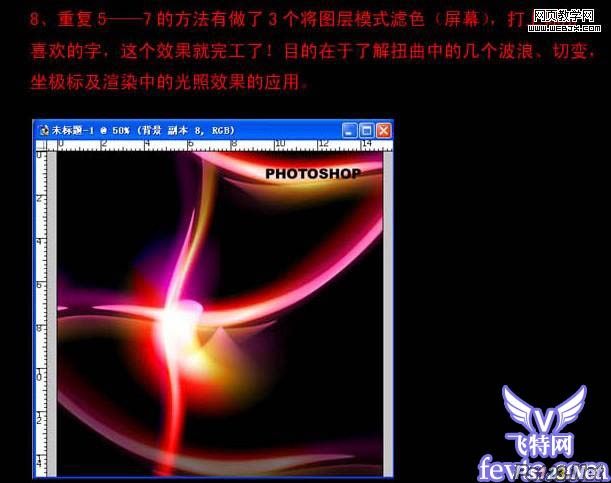
搜索: 滤镜 光线
- 上一篇: ps滤镜教你制作梦幻薄雾效果
- 下一篇: PS滤镜教你制作五彩漩涡
 动感音效
动感音效